win10任务栏无响应怎么办(win10任务栏没反应怎么办)
2024-04-25
更新时间:2024-04-26 00:04:31作者:佚名
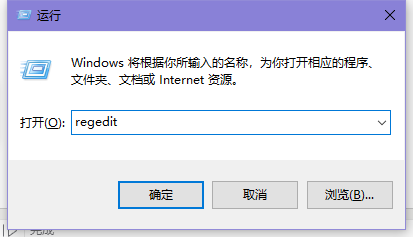
win10如何禁止桌面放文件?我们在使用win10系统的时候,经常会在桌面上放文件或者新建文件,但这种行为导致电脑开机速度非常的慢,如何禁止桌面放文件呢,win10如何禁止桌面放文件,下面就和小编一起来看看吧!
1、按下“Win+R”呼出运行,在框内输入“regedit”然后按下回车键呼出注册表编辑器。
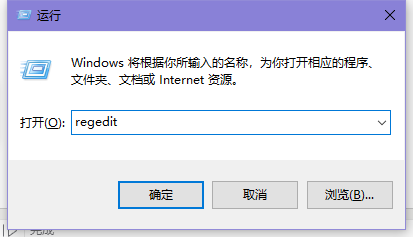
2、在注册表框内依次展开“HKEY_CURRENT _USER\software\Microsoft\Windows\CurrentVersion\Policies\Explorer”。
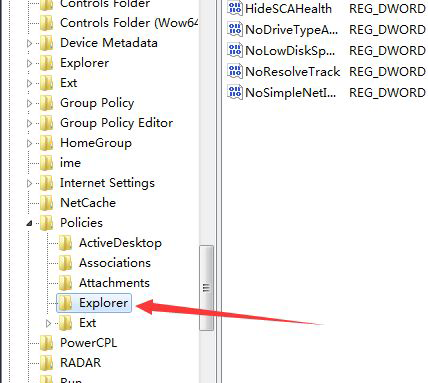
3、在窗口右侧单击右键,点击“新建”,选择“DWORD(32-位)值”,将其值名字修改为“NoSaveSettings”。
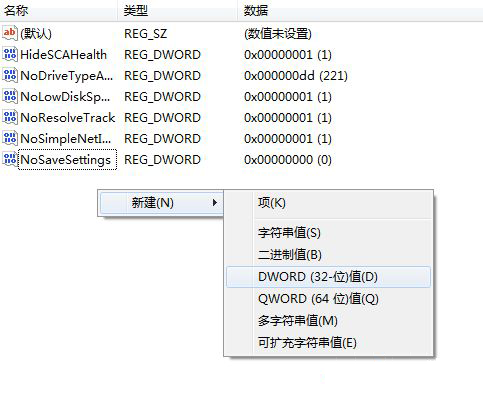
4、双击打开刚创建的“NoSaveSettings”,然后将其数值数据修改为“1”,然后点击确定即可。
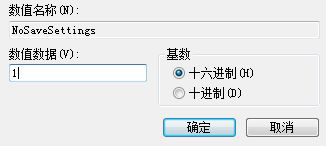
5、如果要恢复,那么删除NoSaveSettings,或者将数值改成0即可。
以上就是win10如何禁止桌面放文件地上的的全部内容了,希望以上内容对您有所帮助!